Mac基盤修理の費用と選択肢、リスクを徹底解説
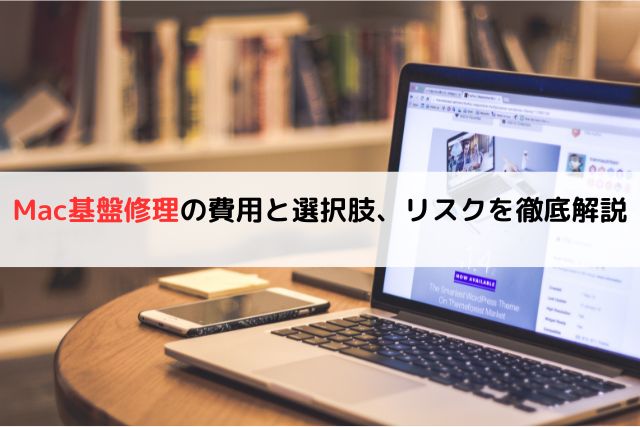
Macの基盤が故障した場合、修理が必要になりますが、基盤修理は他のパーツ修理よりも複雑で費用がかかることが多いです。この記事では、Mac基盤修理の費用や修理方法、修理時の注意点について詳しく解説します。また、修理を依頼する際の選択肢や、自己修理のリスクについても説明しますので、参考にしてください。
Mac基盤修理の概要と故障の原因
Macの基盤(ロジックボード)は、CPU、GPU、メモリ、ストレージ、電源管理ユニットなど、さまざまな重要なコンポーネントが集約された部品です。基盤が故障すると、Macは起動しなくなる、動作が不安定になるといった深刻な問題が発生します。
基盤の役割と重要性
基盤は、コンピュータ全体の「神経系」として機能します。以下のような重要な役割を担っています。
- データの転送と管理:基盤は、CPUやメモリ、ストレージ間でデータを転送し、システム全体がスムーズに動作するよう調整します。
- 電力供給の制御:基盤は各コンポーネントに電力を供給し、過電流や過電圧を防ぐ役割も果たします。
- 外部機器との接続:USBポートやWi-Fiモジュール、Bluetoothモジュールなどを通じて、Macを外部機器と連携させます。
基盤の故障原因
基盤が故障する原因はいくつかありますが、以下が主な原因です。
- 過熱: 長時間の使用や冷却システムの不調により基盤が過熱し、部品が損傷することがあります。
- 物理的な衝撃: Macを落としたりぶつけたりすると、基盤が破損する可能性があります。
- 液体の侵入: 水や飲み物が基盤に触れると、ショートや腐食を引き起こし、故障の原因となります。
- 経年劣化: 長期間使用することで、基盤のコンポーネントが劣化し、動作不良を起こすことがあります。
よくある故障症状
基盤の故障は、以下のような症状で現れることが多いです。
- 起動しない: 電源ボタンを押してもMacが起動しない場合、基盤に問題がある可能性があります。
- 頻繁にフリーズする: システムが頻繁にフリーズしたり、アプリケーションがクラッシュする場合、基盤の劣化や不良が考えられます。
- 画面に異常が現れる: 画面が真っ暗になったり、表示が乱れる場合、基盤に接続されている部品(例えばGPU)に問題がある可能性があります。
Mac基盤修理の費用
基盤修理の費用は、修理を依頼する場所やMacのモデルによって大きく異なります。ここでは、Apple公式サービスと非公式修理サービス、自己修理の費用について説明します。
Apple公式サービスでの修理費用
Apple公式サービスを利用して基盤修理を行う場合、費用は高額になる傾向があります。しかし、純正部品が使用され、修理後の保証が付くため、安心して利用できます。
- MacBook Air: 基盤修理の費用は、5万円から10万円程度が一般的です。
- MacBook Pro: 高性能なモデルでは、基盤修理に7万円から15万円程度かかることがあります。
- iMac: デスクトップモデルでも、6万円から12万円程度の修理費用がかかることが多いです。
これらの価格には、部品代と作業工賃が含まれています。また、AppleCare+に加入している場合、保証期間内であれば一部費用が軽減される可能性があります。
非公式修理サービスでの費用
Apple公式以外の修理サービスを利用することで、費用を抑えることができます。しかし、非公式修理サービスでは、使用される部品が純正でないことが多いため、修理後の品質に注意が必要です。
- 修理費用の目安: 基盤修理が非公式サービスで3万円から8万円程度で行われることが一般的です。ただし、修理の難易度や部品の調達状況によって価格が変動します。
- 品質と保証の違い: 非公式修理では、修理後の保証がない場合があり、再度トラブルが発生した際の対応が難しくなる可能性があります。
自己修理の費用とリスク
自己修理を行う場合、部品代だけで済むため、費用を大幅に抑えられますが、リスクも高くなります。
- 基盤の購入費用: Macの基盤は高価で、2万円から5万円程度が一般的です。購入先によってはさらに高額になることがあります。
- 工具と材料費: 修理に必要な精密ドライバー、ハンダゴテ、テスターなどの工具を揃える必要があり、これに数千円から数万円の費用がかかることがあります。
自己修理は、高度な技術が必要であり、失敗するとMac全体が使用不能になるリスクがあるため、慎重に検討してください。
基盤修理の方法と注意点
Macの基盤修理には、公式修理、非公式修理、自己修理の3つの選択肢があります。それぞれの方法と注意点を理解し、最適な選択を行いましょう。
Apple公式修理の特徴
メリット
- 信頼性の高い修理: Apple公式の修理は、純正部品を使用し、認定技術者が行うため、修理後の信頼性が高いです。
- 保証が適用される: AppleCare+に加入している場合、保証が適用されるため、修理後も安心して使用できます。
デメリット
- 修理費用が高い: 公式修理は費用が高く、特に基盤修理は高額になることが多いです。
- 時間がかかる場合がある: 正規サービスプロバイダが混雑している場合、修理に時間がかかることがあります。
非公式修理の特徴
メリット
- 費用が比較的安い: 公式よりも安価に修理できるため、費用を抑えたい人にとって魅力的です。
- 柔軟な対応: 非公式修理店では、即日修理や特殊な修理対応を提供する場合があります。
デメリット
- 部品品質の不確実性: 非公式修理では、純正部品が使用されないことが多く、修理後の品質に差が出ることがあります。
- 保証が不十分な場合がある: 修理後の保証がない場合があり、再度のトラブルが発生した際の対応が難しくなります。
自己修理の特徴
メリット
- 費用を最小限に抑えられる: 部品代と工具代だけで済むため、修理費用を大幅に削減できます。
- 自分のペースで修理が可能: 時間に制約がないため、自分のペースで作業を進められます。
デメリット
- 技術的な難易度が高い: 基盤修理は非常に繊細で、高度な技術が必要です。誤った操作でMac全体が使用不能になるリスクがあります。
- 保証がない: 自己修理では、失敗した場合に対応する保証がないため、リスクが伴います。
基盤修理後のケアと3つの予防策
基盤修理後、再度の故障を防ぐためには、適切なケアと予防策を講じることが重要です。以下のポイントに注意し、Macを長持ちさせる工夫を行いましょう。
過熱を防ぐ
基盤の故障原因の多くは過熱によるものです。Macを長時間使用する場合は、冷却パッドを使用する、定期的に休ませるなど、過熱を防ぐ工夫をしましょう。また、Macを定期的に掃除して、通気口にホコリがたまらないようにすることも重要です。
- 冷却パッドの利用: 冷却パッドを使用することで、Macの内部温度を下げ、基盤への負担を軽減できます。特に、高負荷の作業を行う際は冷却パッドを併用することをおすすめします。
- ソフトウェアの管理: 高負荷のソフトウェアやアプリケーションを同時に多数起動しないようにし、システムの負荷を軽減することで、過熱を防止できます。
液体から守る
Macを使用する際は、液体が近くにないように注意してください。特に飲み物をMacの近くに置かないようにし、万が一こぼした場合は、すぐに電源を切り、バッテリーを取り外して修理店に持ち込むことが必要です。
- 防水カバーの使用: 万が一の液体こぼれに備えて、キーボードに防水カバーを使用することも有効です。これにより、液体が内部に侵入するリスクを軽減できます。
- 迅速な対応: 液体をこぼした場合は、速やかに電源を切り、バッテリーを取り外して修理店に持ち込むことで、基盤がショートするリスクを最小限に抑えられます。
衝撃を避ける
Macを持ち運ぶ際は、専用のケースを使用して衝撃から保護しましょう。また、使用中に机から落とさないように注意し、常に安定した場所で作業することが大切です。
- 頑丈なケースの選択: 特にMacBookを頻繁に持ち運ぶ場合は、頑丈でクッション性の高いケースを選びましょう。これにより、落下時の衝撃を和らげ、基盤や他の内部パーツを保護します。
- 安定した作業環境の確保: Macを使用する際は、安定した平らな面で作業することを心がけましょう。また、電源ケーブルや周辺機器のケーブルが引っかかることがないように注意し、Macが落下するリスクを避けます。
基盤修理後のトラブルシューティングとメンテナンス
修理後も、基盤や他のコンポーネントが再度故障する可能性があります。以下のようなトラブルシューティングとメンテナンスを行うことで、長期的にMacを快適に使用することができます。
定期的なシステム診断
定期的にシステム診断を行い、基盤やその他のハードウェアの状態をチェックしましょう。Appleの「ハードウェアテスト」や「診断ツール」を使用することで、早期に問題を発見できる可能性があります。
- Apple診断の使用: Macには、ハードウェアの問題を診断するための内蔵ツール「Apple診断」があります。定期的にこれを実行して、基盤や他のコンポーネントの状態を確認しましょう。
- 異常の早期発見: システムが不安定になる、異音がするなどの異常が見られた場合は、すぐに診断ツールを使用して問題を特定し、必要に応じて専門家に相談してください。
ソフトウェアの最新化
システムやファームウェアのアップデートを定期的に行い、Macを最新の状態に保ちましょう。これにより、基盤や他のハードウェアの互換性が保たれ、安定した動作が期待できます。
- 自動アップデートの設定: macOSやファームウェアの自動アップデートを有効にして、最新の状態を保つことが推奨されます。これにより、セキュリティ向上や不具合の修正が適用されます。
- バックアップの実施: アップデート前には必ずデータのバックアップを取るようにしましょう。万が一アップデート中に問題が発生しても、データの損失を防ぐことができます。
まとめ
Macの基盤修理は、修理費用が高額になることが多く、また修理方法によってはリスクも伴います。公式修理、非公式修理、自己修理の各選択肢を理解し、最適な方法を選ぶことが重要です。
修理後は、再度の故障を防ぐために、過熱を防ぎ、液体や衝撃から守るといった日常的なケアを徹底することが大切です。さらに、定期的なシステム診断やソフトウェアの最新化など、継続的なメンテナンスを行うことで、Macを長く快適に使い続けることができます。適切な対処とケアによって、Macを大切に扱い、トラブルを未然に防ぐことができるでしょう。











